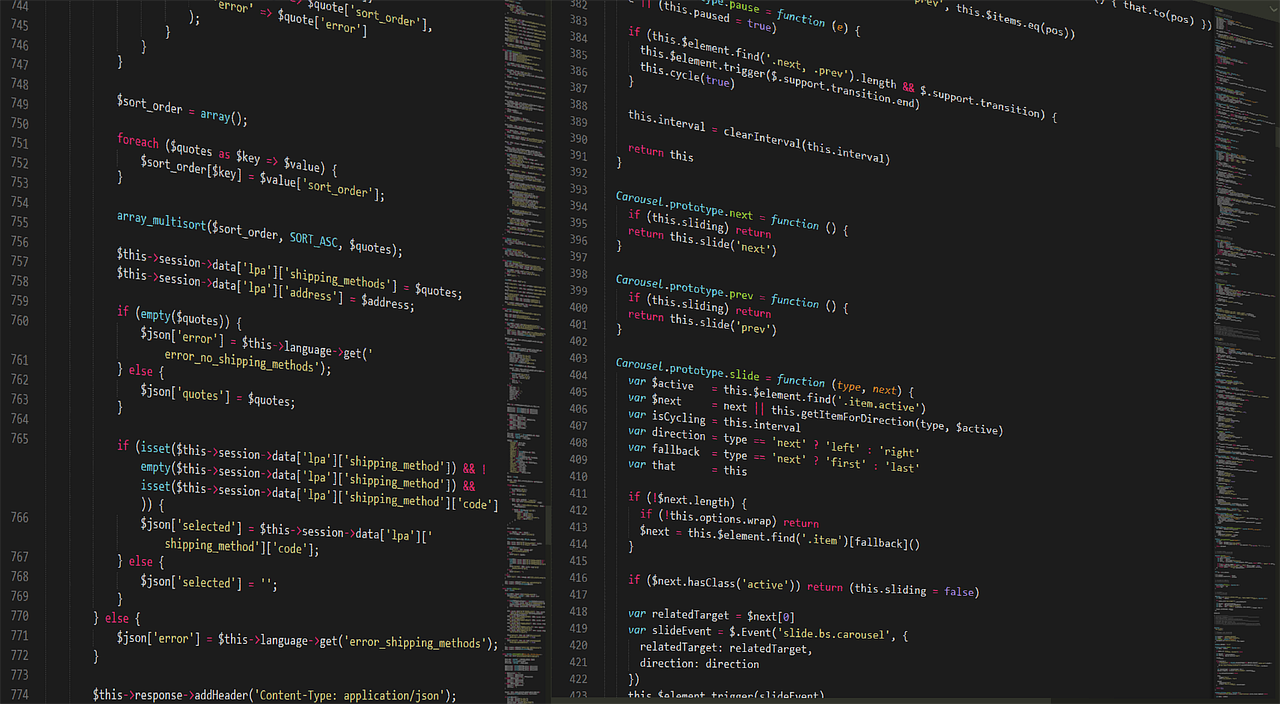안전 모드는 컴퓨터나 모바일 기기에서 문제 해결을 위한 유용한 도구입니다. 시스템에 오류가 발생하거나 프로그램이 제대로 작동하지 않을 때, 안전 모드로 실행하면 기본적인 기능만을 활성화하여 문제의 원인을 찾는 데 도움을 줍니다. 이 모드는 주로 드라이버나 소프트웨어 충돌로 인한 문제를 해결할 때 사용되며, 사용자에게 안정성을 제공합니다. 안전 모드를 활용하면 복잡한 문제를 보다 쉽게 진단하고 해결할 수 있습니다. 아래 글에서 자세하게 알아봅시다.
안전 모드란 무엇인가?
안전 모드의 정의
안전 모드는 컴퓨터나 모바일 기기를 최소한의 기능으로 실행하여 문제를 진단하고 해결하는 데 도움을 주는 특별한 작동 모드입니다. 이 모드는 기본적인 드라이버와 시스템 파일만을 사용하여 불필요한 소프트웨어나 드라이버의 충돌로 인한 문제를 피할 수 있도록 설계되었습니다.
안전 모드의 필요성
일상적으로 사용하는 기기에서 오류가 발생하거나 프로그램이 비정상적으로 작동할 때, 안전 모드는 매우 유용합니다. 예를 들어, 특정 프로그램이 자주 충돌하거나 시스템이 느려지는 경우, 안전 모드를 통해 해당 문제의 원인을 파악하고 해결할 수 있습니다. 이를 통해 사용자에게 안정적인 환경을 제공합니다.
안전 모드의 종류
안전 모드는 여러 가지 형태로 제공됩니다. 일반적인 안전 모드 외에도 네트워크 기능이 포함된 안전 모드, 명령 프롬프트 전용 안전 모드 등 다양한 옵션이 있습니다. 각 종류는 특정 상황에 맞춰 사용되며, 문제 해결에 필요한 도구를 제공합니다.
안전 모드를 실행하는 방법
윈도우에서 안전 모드 실행하기
윈도우 운영 체제에서는 부팅 과정에서 특정 키를 눌러 안전 모드를 실행할 수 있습니다. 일반적으로 부팅 중에 ‘F8’ 키를 눌러 고급 부팅 옵션 메뉴에 접근한 후, ‘안전 모드’를 선택하면 됩니다. 이 방법은 간단하면서도 효과적입니다.
맥에서 안전 모드 실행하기
맥 컴퓨터에서는 전원을 켠 후 즉시 ‘쉬프트’ 키를 누르고 있으면 안전 모드로 부팅됩니다. 이 방법은 맥OS에서 불필요한 확장 프로그램이나 로그인 항목을 비활성화하여 문제를 해결하는 데 도움을 줍니다.
모바일 기기에서 안전 모드 실행하기
스마트폰에서도 안전 모드를 사용할 수 있습니다. 안드로이드 기기에서는 전원 버튼을 길게 누른 후, 화면에 나타나는 옵션에서 ‘안전 모드’를 선택하면 됩니다. 아이폰에서는 특정 설정을 통해 유사한 기능을 사용할 수 있습니다.
안전 모드를 활용한 문제 해결
소프트웨어 충돌 해결하기
소프트웨어 간의 충돌은 시스템 오류의 주요 원인 중 하나입니다. 안전 모드를 사용하면 기본적인 드라이버와 소프트웨어만 활성화되므로, 어떤 프로그램이 문제를 일으키는지 쉽게 확인할 수 있습니다.
하드웨어 문제 진단하기
하드웨어 문제가 의심될 때도 안전 모드는 유용합니다. 예를 들어, 새로운 하드웨어 장치를 설치한 후 문제가 발생했다면, 안전 모드를 통해 해당 장치가 원인인지 확인할 수 있습니다.
바이러스 및 악성 코드 제거하기
악성 소프트웨어가 시스템에 침투했을 경우, 정상적인 상태에서는 제거가 어려울 수 있습니다. 하지만 안전 모드는 이러한 악성 코드를 비활성화하고 제거하는 데 도움을 줄 수 있어 효과적입니다.
| 방법 종류 | 세부 내용 | 효과성 |
|---|---|---|
| 윈도우 안전 모드 실행 방법 | 부팅 중 ‘F8’ 키를 눌러 고급 부팅 옵션 메뉴에 접근 후 ‘안전 모드’ 선택. | 소프트웨어 충돌 및 드라이버 문제 진단 가능. |
| 맥OS 안전 모드 실행 방법 | 전원 켠 후 ‘쉬프트’ 키 누르고 있으면 최소 기능으로 부팅됨. | 불필요한 확장 프로그램 비활성화로 안정적인 환경 제공. |
| 모바일 기기에서의 안전 모드 활용법 | 안드로이드 기기는 전원 버튼 길게 누른 후 ‘안전 모드’ 선택. | 앱 충돌 및 성능 저하 문제 해결 가능. |
안전모드를 통한 데이터 복구 가능성
데이터 손실 예방하기
시스템 오류나 프로그램 충돌로 인해 데이터 손실이 발생할 수 있습니다. 이때 안전모드를 활용하면 중요한 파일이나 데이터를 복구하는 데 도움이 됩니다.
복구 도구 사용하기
많은 복구 도구들은 정상적인 운영 체제 환경에서는 제대로 작동하지 않을 수 있지만, 안전모드는 이러한 도구들이 효과적으로 작동하도록 돕습니다. 따라서 데이터 복구 시도를 할 때 유용합니다.
백업 및 복원 작업 수행하기
정상적인 상태에서는 백업이나 복원 작업이 어려울 수 있지만, 안전모드를 통해 이러한 작업을 보다 쉽게 수행할 수 있어 데이터 보호에 큰 도움이 됩니다.
안전모드를 사용할 때 주의사항
제한된 기능 이해하기
안전모드는 기본적인 기능만 제공하므로 모든 소프트웨어가 정상적으로 작동하지 않을 수 있습니다. 따라서 중요한 작업은 피해야 합니다.
문제 원인 파악 중요성 강조하기
문제가 발생했을 때 단순히 재부팅하거나 다른 방법으로 넘어가기보다는 정확한 원인을 파악하는 것이 중요합니다. 이를 위해서는 반드시 안전모드를 활용해야 합니다.
정기적인 점검 필요성 언급하기
정기적으로 시스템 점검과 유지보수를 하는 것이 좋습니다. 이를 통해 문제가 발생했을 때 신속하게 대처할 수 있는 기반을 마련할 수 있습니다.
마무리하며 살펴본 것들
안전 모드는 컴퓨터 및 모바일 기기의 문제를 진단하고 해결하는 데 필수적인 도구입니다. 최소한의 기능으로 운영되기 때문에 소프트웨어 충돌, 하드웨어 문제, 악성 코드 제거 등 다양한 상황에서 유용하게 활용될 수 있습니다. 안전 모드를 통해 데이터 복구 및 백업 작업을 수행할 수 있으며, 정기적인 점검이 중요합니다. 따라서 사용자는 안전 모드를 잘 이해하고 활용하여 시스템의 안정성을 높이는 것이 필요합니다.
유용할 추가 정보들
1. 안전 모드에서 실행되는 기본 드라이버 목록.
2. 각 운영 체제별 안전 모드 활성화 방법.
3. 안전 모드에서 사용할 수 있는 주요 복구 도구.
4. 안전 모드를 통해 해결할 수 있는 일반적인 문제 목록.
5. 데이터 복구 시 주의해야 할 사항.
주요 내용 한 줄 정리
안전 모드는 시스템 오류와 소프트웨어 충돌을 진단하고 해결하는 데 중요한 역할을 하며, 데이터 보호와 복구를 위한 효과적인 방법입니다. 사용자는 이를 통해 안정적인 운영 환경을 유지할 수 있습니다.
자주 묻는 질문 (FAQ) 📖
Q: 안전 모드란 무엇인가요?
A: 안전 모드는 운영 체제가 최소한의 드라이버와 프로그램만을 사용하여 부팅되는 상태로, 문제 해결이나 시스템 진단을 위해 사용됩니다.
Q: 안전 모드에 어떻게 진입하나요?
A: 컴퓨터를 켜고 BIOS 화면이 지나간 후 F8 키(또는 Shift + F8)를 연속적으로 눌러 ‘고급 부팅 옵션’ 메뉴에 들어가면 안전 모드를 선택할 수 있습니다.
Q: 안전 모드에서 어떤 작업을 수행할 수 있나요?
A: 안전 모드에서는 드라이버 업데이트, 악성 소프트웨어 제거, 시스템 복원, 불필요한 프로그램 삭제 등 문제를 해결하기 위한 다양한 작업을 수행할 수 있습니다.
Q: 안전 모드에서 인터넷에 연결할 수 있나요?
A: 일반적으로 안전 모드는 네트워크 드라이버를 로드하지 않으므로 인터넷에 연결할 수 없습니다. 그러나 ‘네트워크 지원 안전 모드’를 선택하면 인터넷에 연결할 수 있습니다.
Q: 안전 모드에서 문제가 해결되지 않으면 어떻게 하나요?
A: 안전 모드에서도 문제가 해결되지 않는 경우, 시스템 복원, Windows 재설치, 또는 하드웨어 검사를 고려해야 합니다. 필요시 전문가의 도움을 받는 것도 좋은 방법입니다.